Microsoft Edge-blaaier werk nie na Windows 10 2020-opdatering nie?Edge-blaaier laai nie webblad nie of hou op om te reageer.
Nie die enigste gebruiker wat rapporteer dat Microsoft Edge vries nie, webbladsye laai nie, en selfs wanneer dit gelaai is, vertoon hulle "Reageer nie" binne sekondes en klik hervatwebbladEn hou aan laai en laai, en nooit laai nie.
Vir sommige ander gebruikers,Nadat u op die blaaier-kortpad-ikoon geklik het,Edge-blaaier sal onmiddellik toemaak, dit maak nie eers oop nie.
Daar is verskeie redes wat kan veroorsaakMicrosoft Edge kan nie Werk op Windows 10, soos foutiewe Windows-opdaterings, korrupte stelsellêers, en meer.Wat ook al die rede is, hier is 'n paar oplossings vir algemene Microsoft Edge-probleme.As jy nie Microsoft Edge kan oopmaak of oop en toe kan maak nie, probeer die volgende:
Contents [show]
Microsoft Edge werk nie
Herbegin eers jou rekenaar en heropen Microsoft Edge.
Kyk vir en installeer die nuutste Windows Update om probleme op te los deur verouderde lêers te vervang, drywers op te dateer en kwesbaarhede reg te stel.
Om die nuutste Windows-opdaterings te installeer:
- kiesbegin Knoppie, dankies stel op,
- Klik opopdatering en sekuriteit, terwylIs nieWindows-opdatering,
- Kies nou Kyk vir opdaterings om toe te laat dat Windows-opdateringlêers vanaf Microsoft-bedieners afgelaai en geïnstalleer kan word.
- As Windows Update sê dat jou rekenaar op datum is, het jy alle huidige opdaterings.
03. Maak ook die rekenaar skoon en maak dan die randblaaier oop, as dit glad verloop, is daar enige opstartdiens wat die probleem veroorsaak.
Voer 'n skoon stewel uit
- Druk Windows + R, tikMSConfig,danKlik opSekerlik.
- Skuif na " Dien" oortjie, kies "Versteek alle Microsoft-dienste"raam .
- Klik opDeaktiveer alles
- Gaan na " begin" Tab en klik " Maak Taakbestuurder oop".
- Kies elke item in die lys en klik Gedeaktiveer".
- Maak jou taakbestuurder toe en herbegin jou rekenaar.
Vee alle blaaierdata uit
Die Edge-blaaier stoor outomaties tydelike internetlêers om bladsye te help om vinniger te laai.Deur hierdie kas skoon te maak, kan dit soms probleme met bladsyvertoning oplos.
- As jy Microsoft Edge kan oopmaak, klik op die hub (...) in die regter boonste hoek en kies Instellings,
- Klik Privaatheid en sekuriteit en kies wat om uit te vee
- Kies alle blokkies en kies die Vee knoppie.
Deaktiveer randuitbreiding
- Maak Edge-blaaier oop,
- Klik op die drie kolletjies-ikoon en kies Uitbreidings.
- Kies die geïnstalleerde uitbreidings en maak hulle een vir een toe.
- Daarna sluit en heropen Edge Browser
- As dit die geval is, kyk of die Edge-blaaier glad werk, 'n uitbreiding kan dalk die probleem veroorsaak.
Stel Edge-blaaier terug
- Druk Windows + X, kies dan Instellings,
- Onder die toepassings en kenmerke-afdeling, soek dan na Microsoft Edge.
- Klik nou op die "Gevorderde Opsies"-skakel om die volgende venster oop te maak.
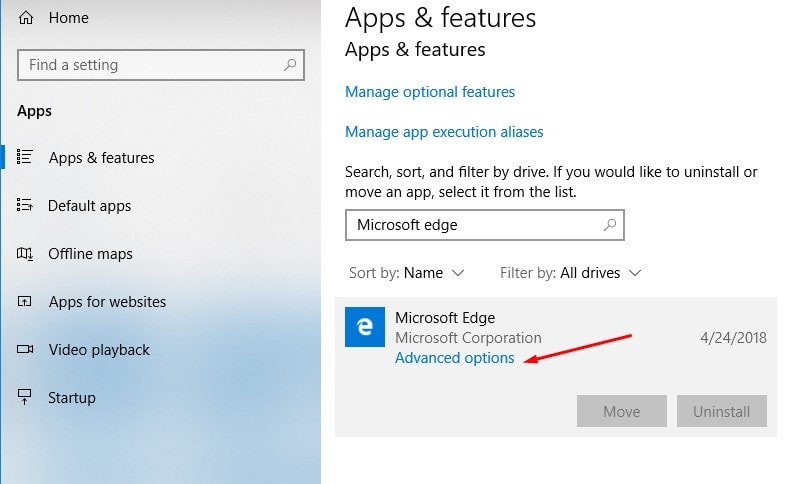
- Eerstens,As Edge nie werk nie,kies asseblief" herstel" Opsies.
- As dit geen verskil maak nie, kan jy kies " Stel terug"
Let wel: Die herstel van jou blaaier sal geen effek hê nie, maar 'n terugstelling sal jou geskiedenis, koekies en enige instellings wat jy dalk verander het, uitvee.
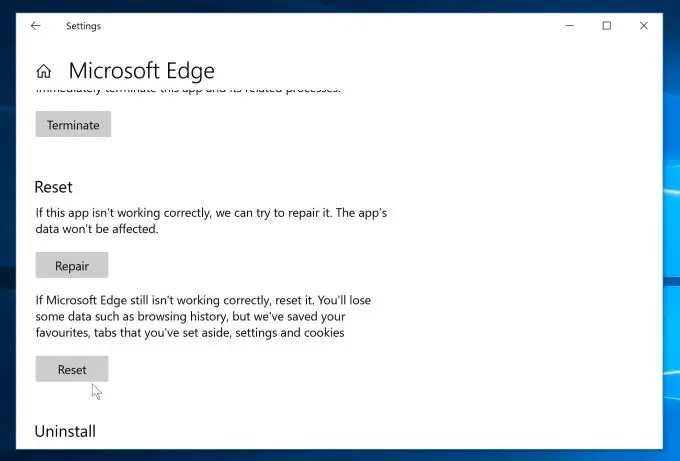
Herinstalleer die Edge-blaaier
Sal Microsoft Edge (sonder om die bladsy te laai) egter ophou reageer?Pas die stappe hieronder toe om die Microsoft Edge-blaaier heeltemal te herinstalleer.
- Druk Windows-sleutel + R, tik%localappdata%PakketteEn druk Enter.
- Navigeer na die gids" Microsoft.MicrosoftEdge_8wekyb3d8bbwe ".
- Regskliek daarop, kies "Eienskappe"En ontmerk " Lees slegs" Opsies.
- Regskliek nou weer en vee die gids uit" Microsoft.MicrosoftEdge_8wekyb3d8bbwe "
- Herbegin vensters.
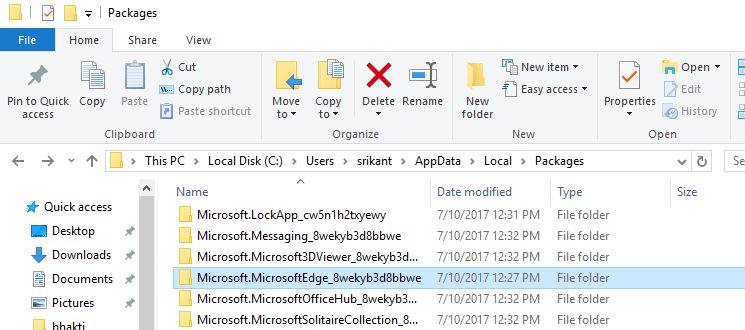
- Gebruik nou die Windows + X-sleutels om PowerShell (Admin) oop te maak
- Tik die volgende opdrag en druk Enter om dieselfde opdrag uit te voer
Get-AppXPackage -AllUsers-Name Microsoft.MicrosoftEdge | Foreach {Add -AppxPackage -DisableDevelopmentMode -Registreer "$($_.InstallLocation)AppXManifest.xml" -Verbose}.
Herbegin die rekenaar.Nou kan jy die Microsoft Edge-blaaier begin.Dit werk goed.
Begin DISM en SFC nutsprogramme
Probeer die DISM-opdrag deur 'n System File Checker (SFC)-skandering uit te voer om te kyk vir lêerkorrupsie.SFC-skandering sal jou rekenaar skandeer vir korrupte stelsellêers en dit herstel.
- Soek vir opdragprompt, regskliek en kies Begin as administrateur,
- Tik die volgende opdrag by die opdragprompt en druk Enter:
- DISM /aanlyn/Cleanup-Image / Herstel gesondheid.
- SFC/scannow
3. Herbegin daarna Windows en kyk of die Edge-blaaier werk.
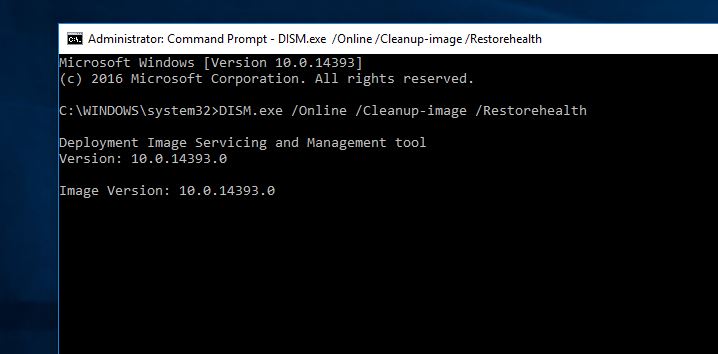
Kontroleer met 'n ander gebruikersrekening
U kan ook dieselfde probleem met 'n nuwe gebruikersrekening nagaan.Probeer asseblief die volgende stappe om 'n nuwe gebruikersrekening te skep en kyk of dit die probleem oplos.
Volg asseblief die stappe hieronder om 'n nuwe gebruikersrekening te skep:
- Gaan na instellings.
- Kies Rekeninge, kies dan "Gesins- en ander gebruikersrekeninge" aan die linkerkant.
- Klik om ander by hierdie rekenaar te voeg
- 'n Nuwe opspringer sal oopmaak met die opsie om 'n gebruiker met 'n Microsoft-rekening by te voeg, die persoon se e-posadres in te voer en die instruksies op die skerm te volg.
- Alternatiewelik kan jy "Ek het nie hierdie persoon se aanmeldinligting nie" klik om 'n Microsoft-rekening te skep, jy kan 'n gebruikersnaam kies en die instruksies op die skerm volg om 'n Microsoft-rekening te skep.
- Alternatiewelik kan u Voeg gebruiker by sonder 'n Microsoft-rekening klik om 'n plaaslike gebruikersrekening op die rekenaar te skep.
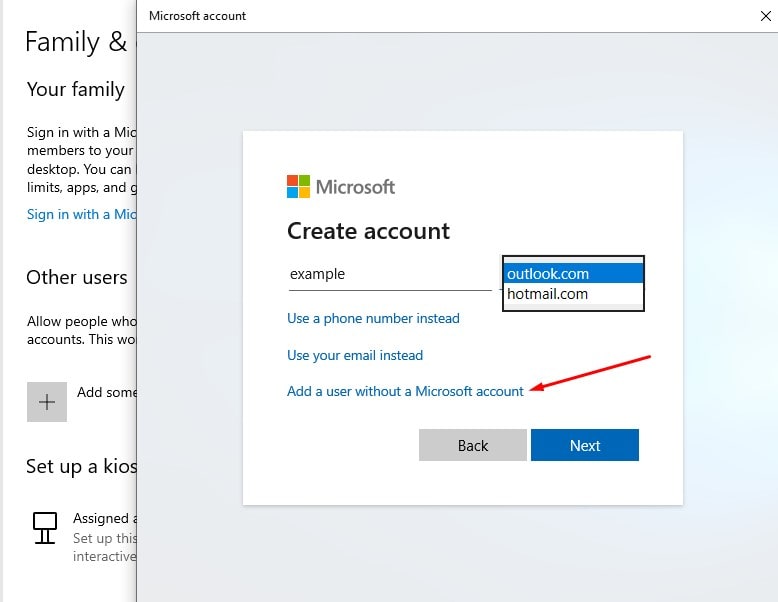
- Voer 'n gebruikersnaam in en klik Volgende.
- Klik Voltooi.
- Meld uit van jou huidige rekening en meld aan by jou nuwe rekening.
- Kyk of die probleem steeds bestaan.
Het enige van hierdie oplossings gehelp met die Microsoft edge-blaaier-kwessie, nou werk die edge-blaaier?Laat weet ons die volgende opmerkings.

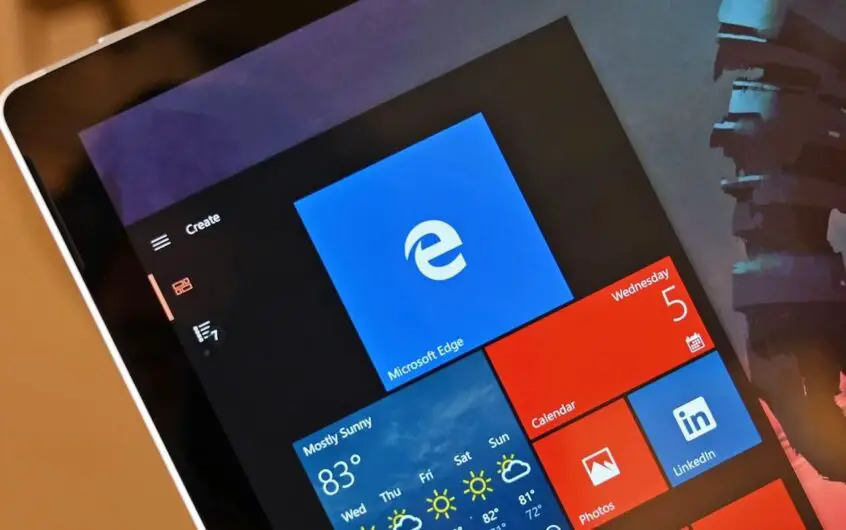



![[Vastgestel] Microsoft Store kan nie programme en speletjies aflaai nie [Vastgestel] Microsoft Store kan nie programme en speletjies aflaai nie](https://oktechmasters.org/wp-content/uploads/2022/03/30606-Fix-Cant-Download-from-Microsoft-Store-150x150.jpg)
![[Vastgestel] Microsoft Store kan nie programme en speletjies aflaai nie](https://oktechmasters.org/wp-content/uploads/2022/03/30606-Fix-Cant-Download-from-Microsoft-Store.jpg)
![[Vastgestel] Microsoft Store kan nie programme aflaai en installeer nie](https://oktechmasters.org/wp-content/uploads/2022/03/30555-Fix-Microsoft-Store-Not-Installing-Apps.jpg)
